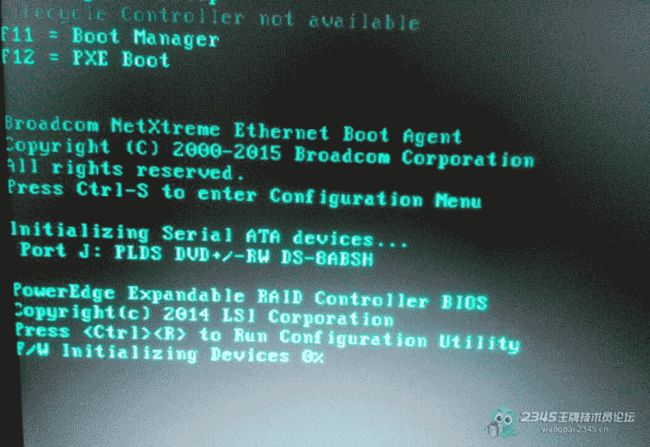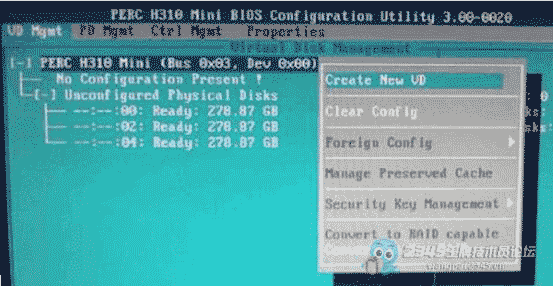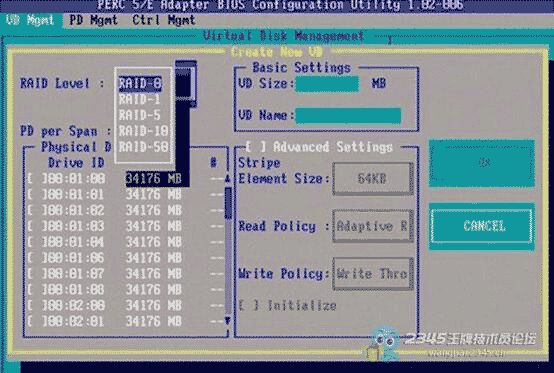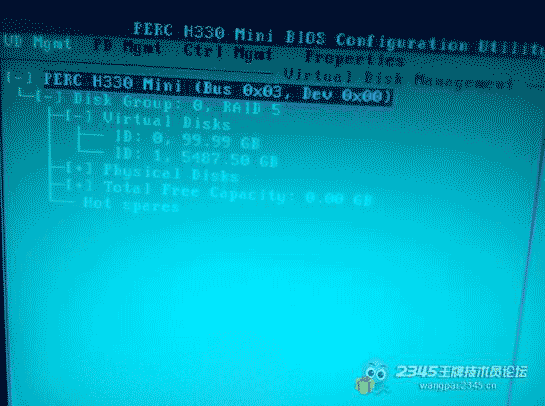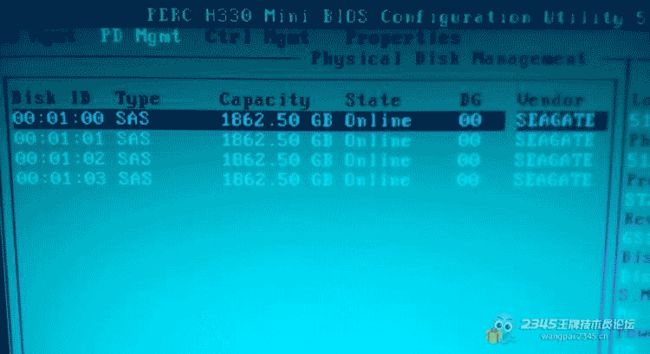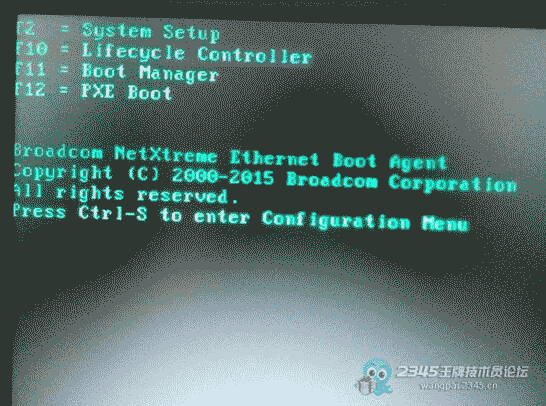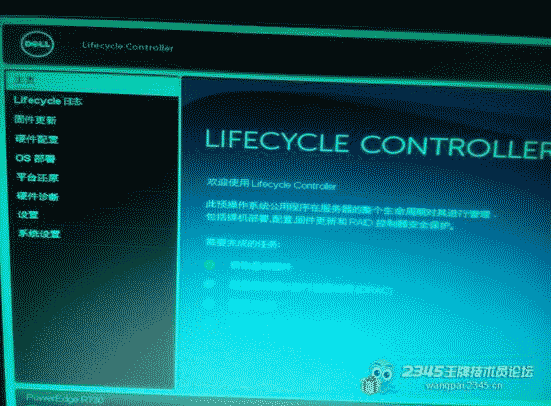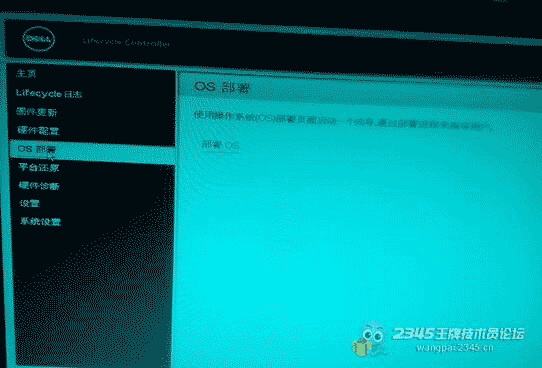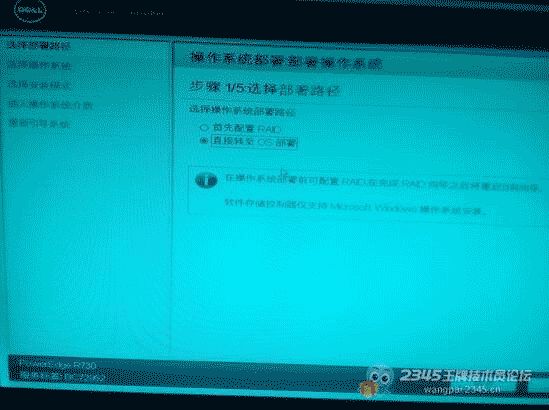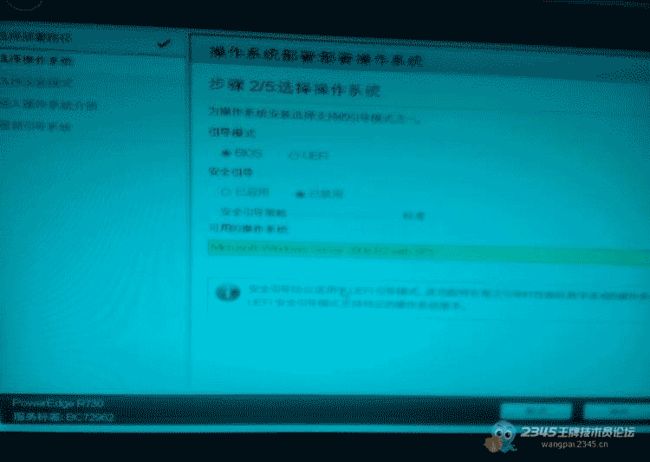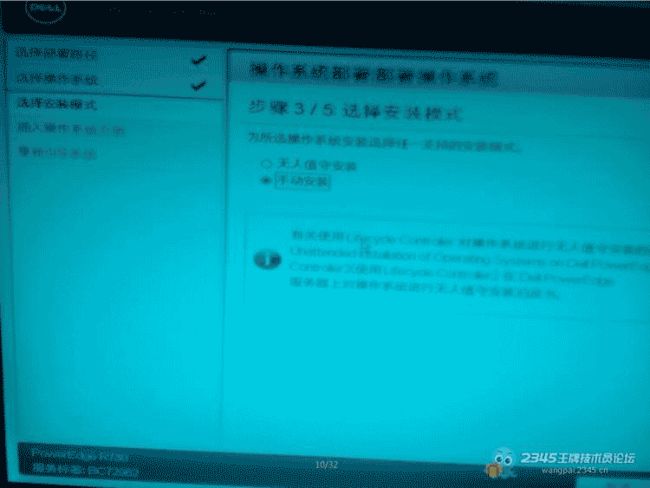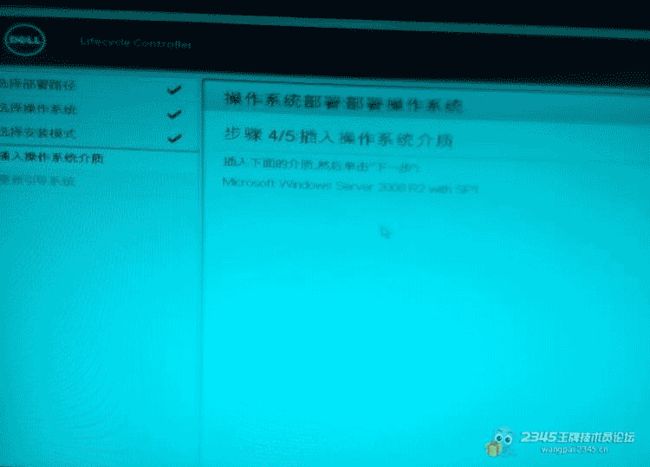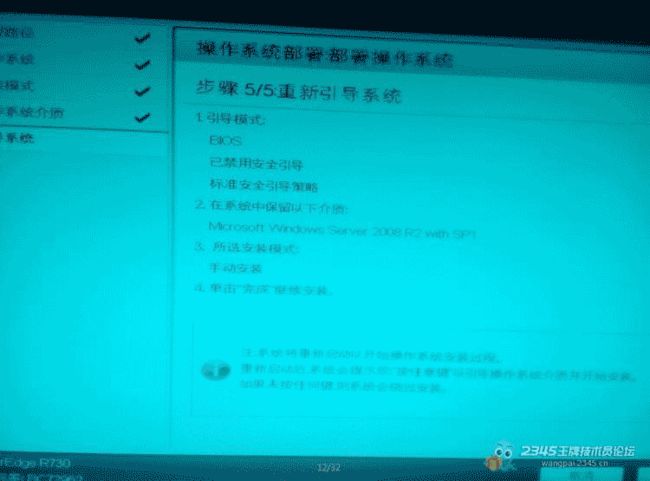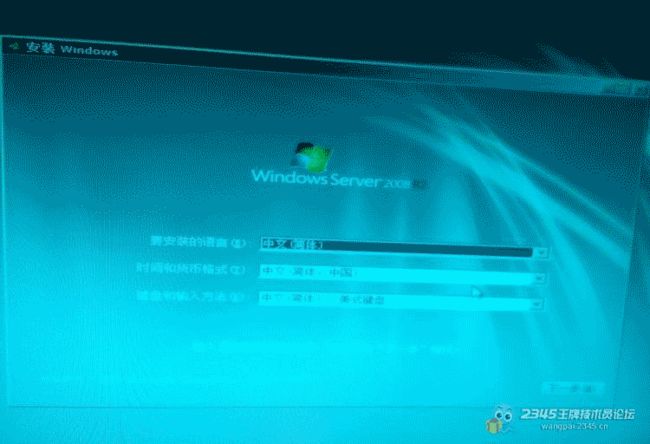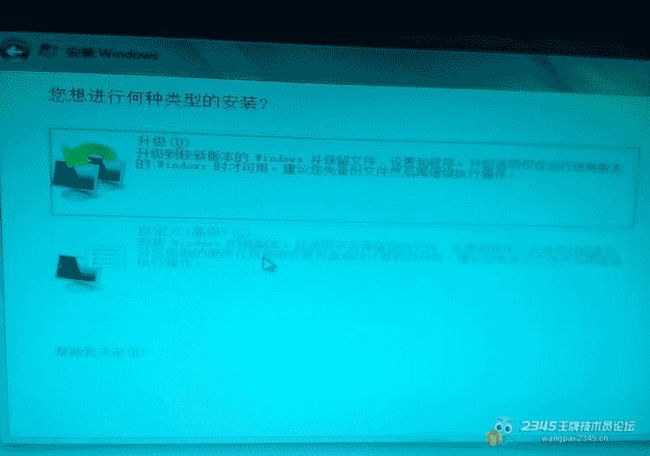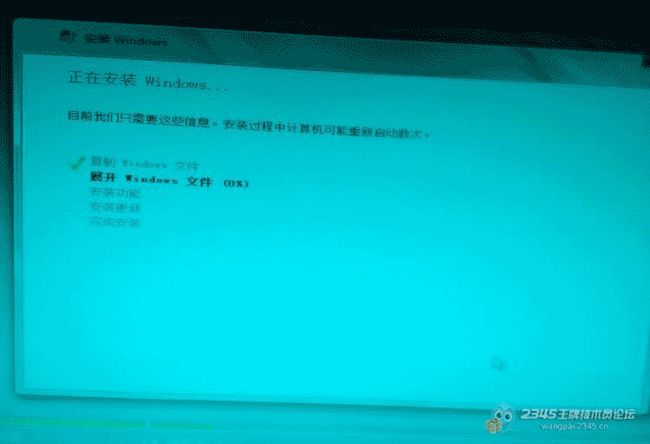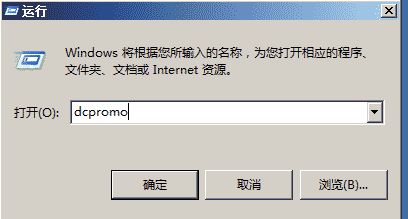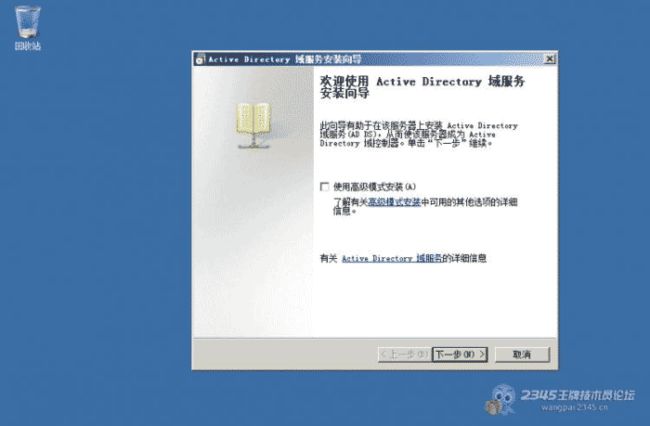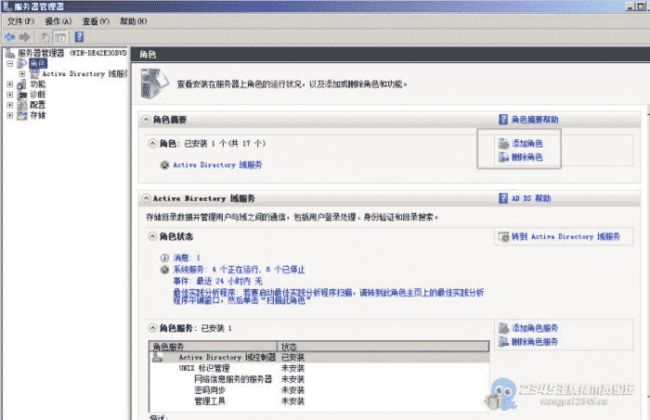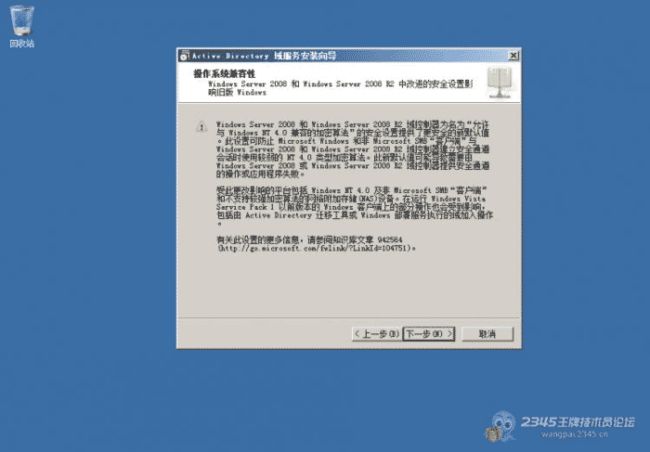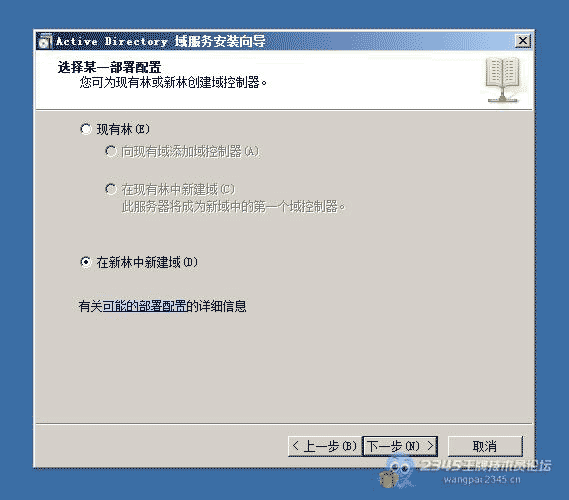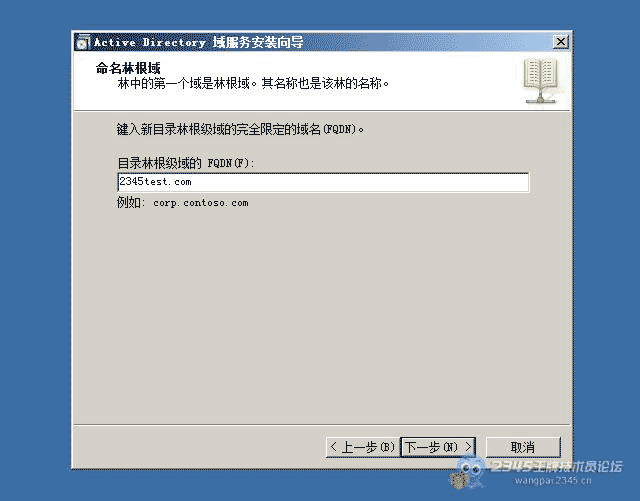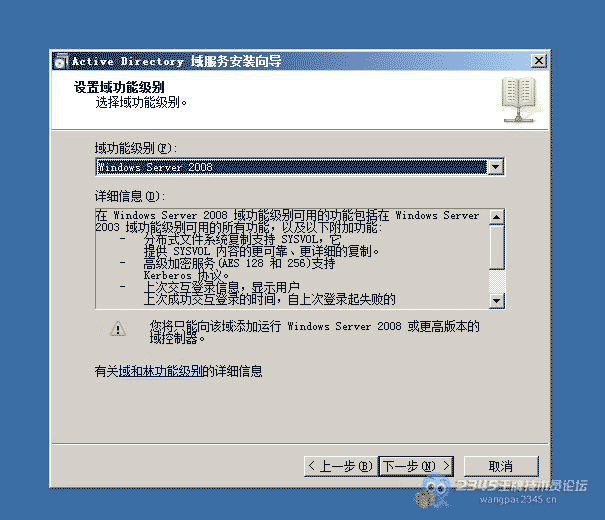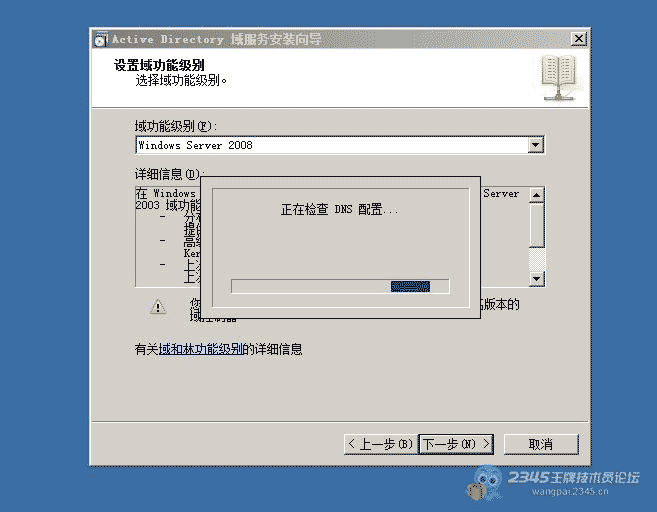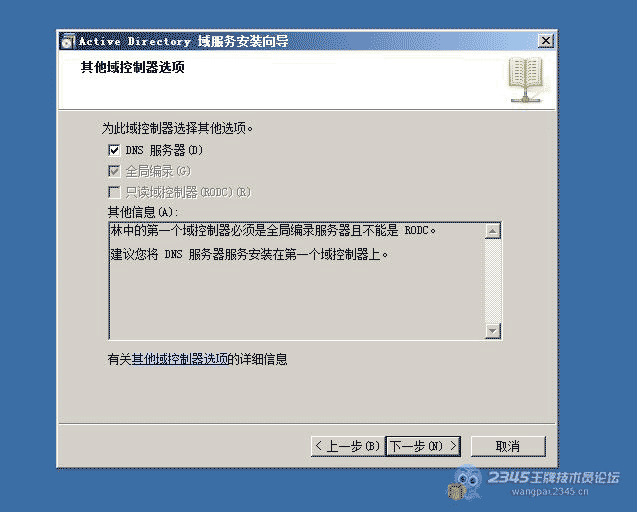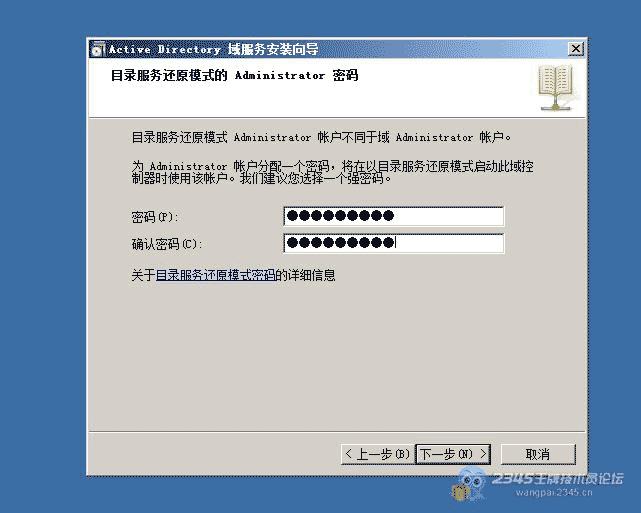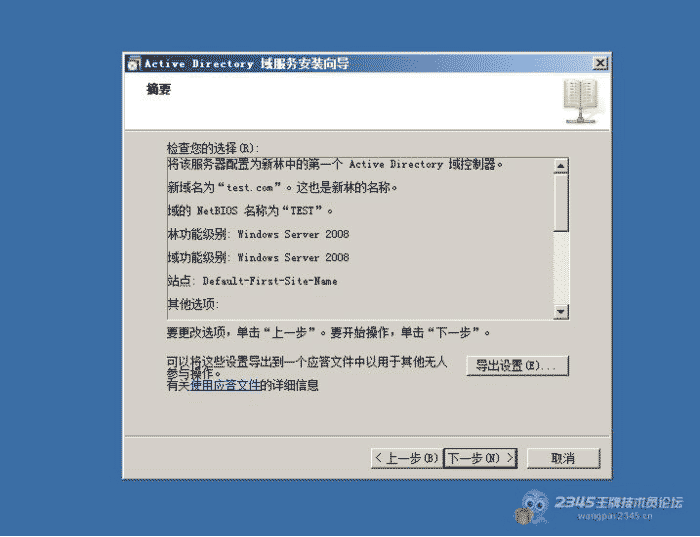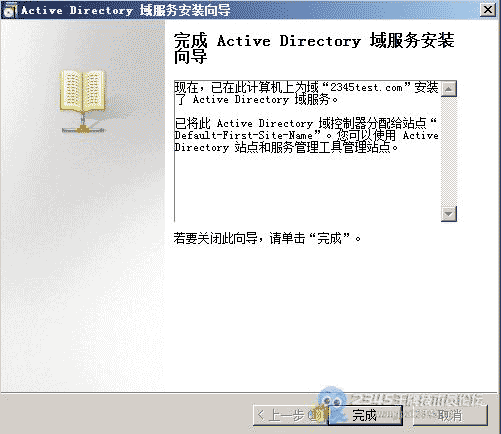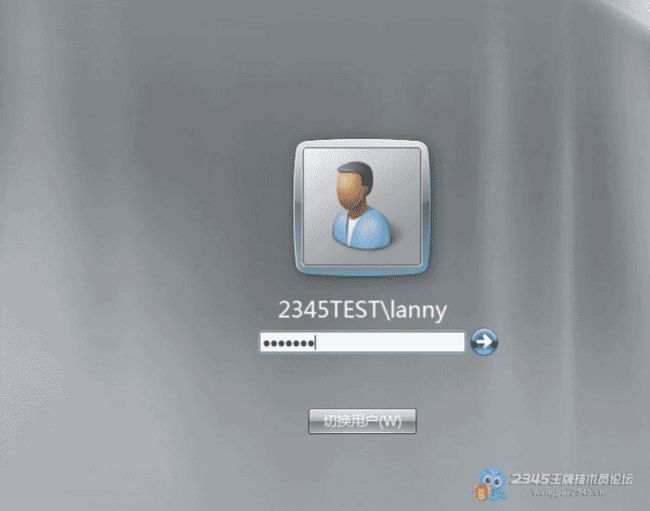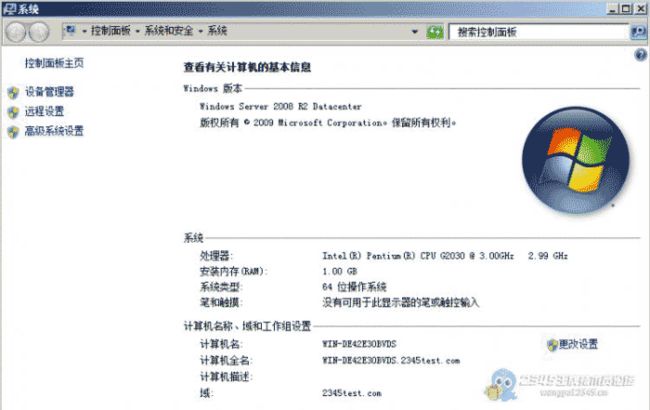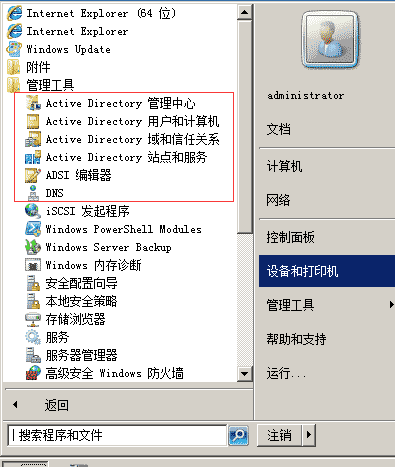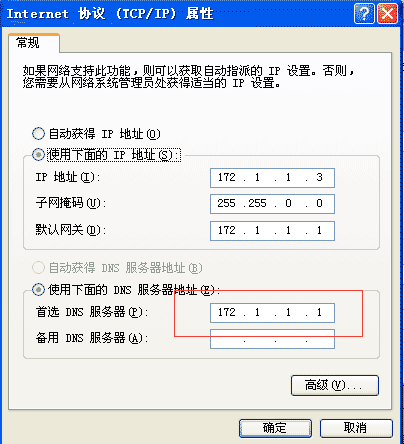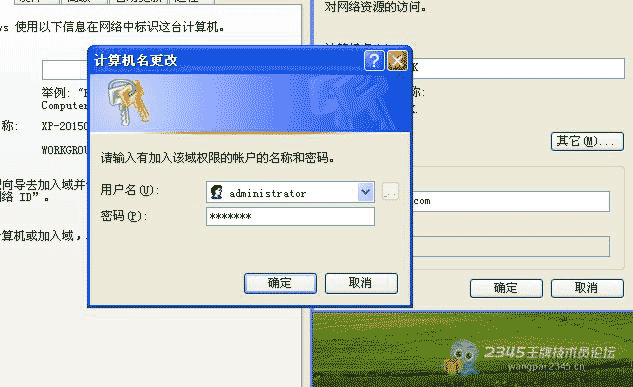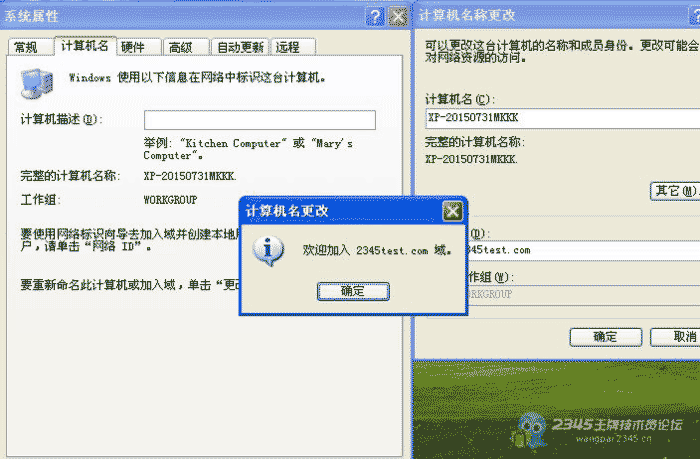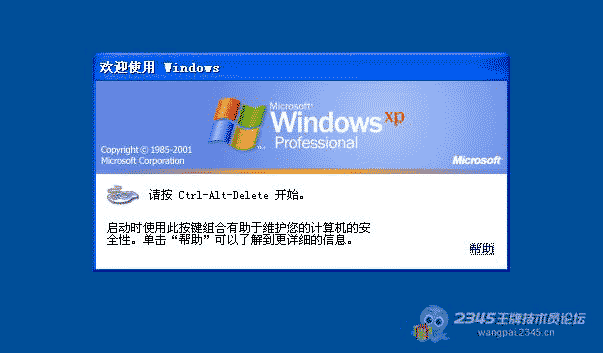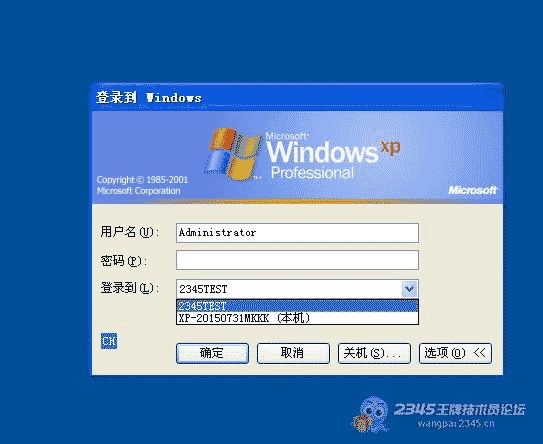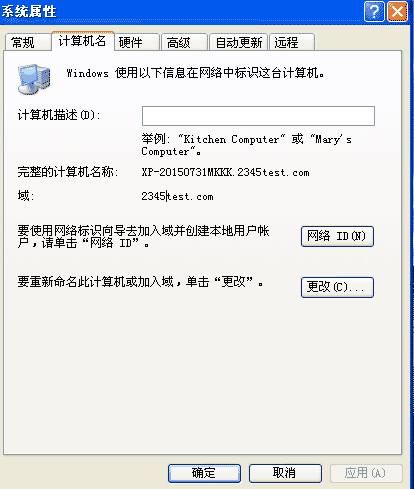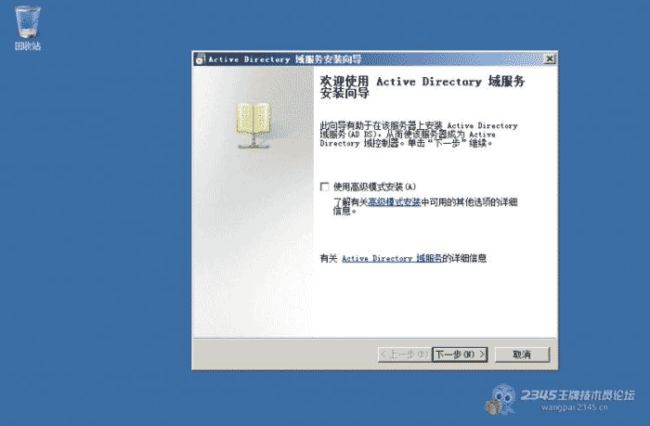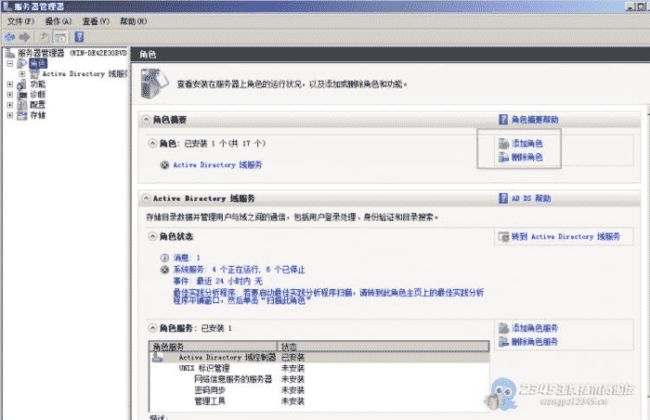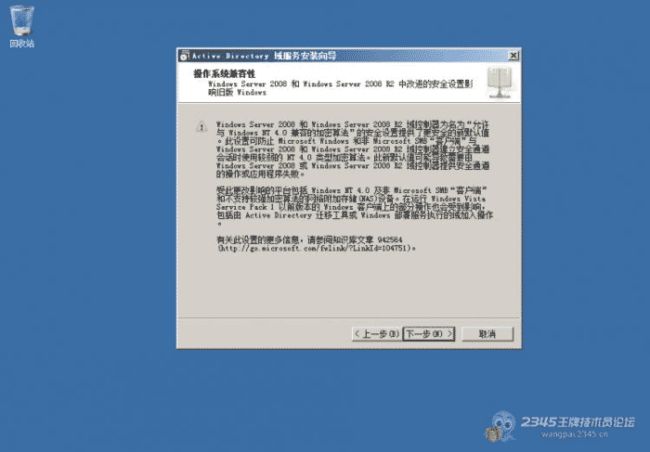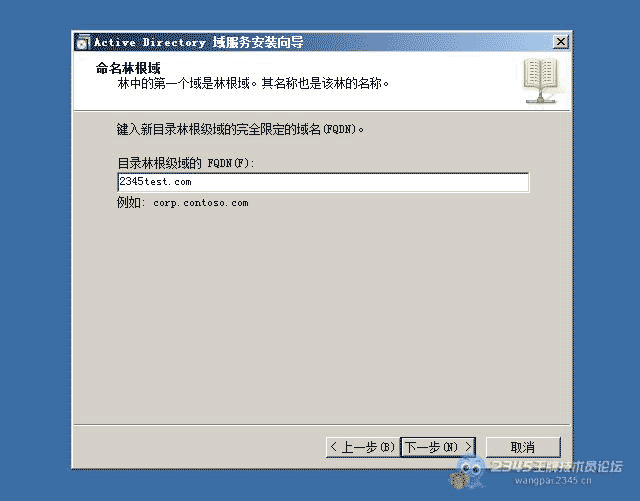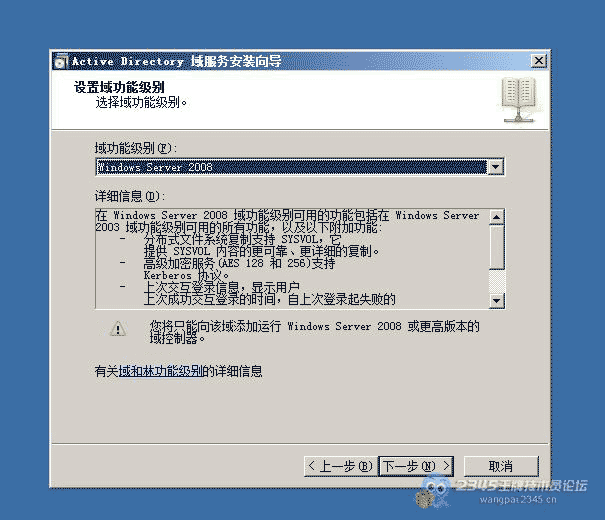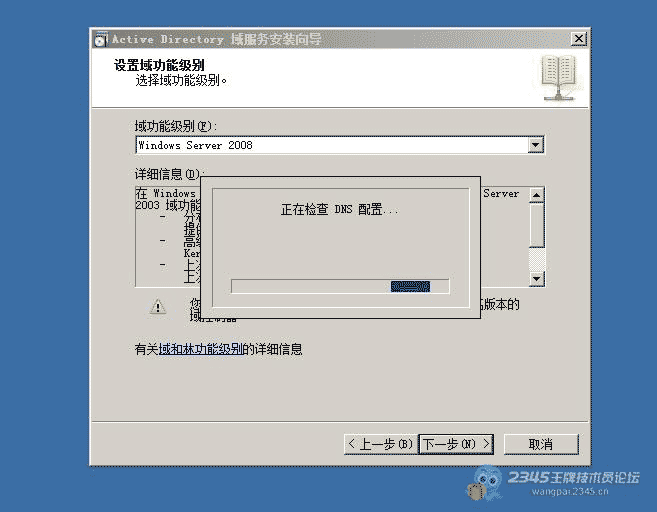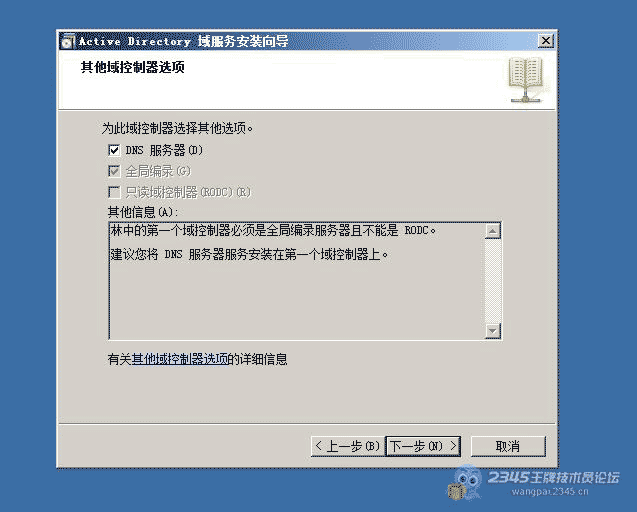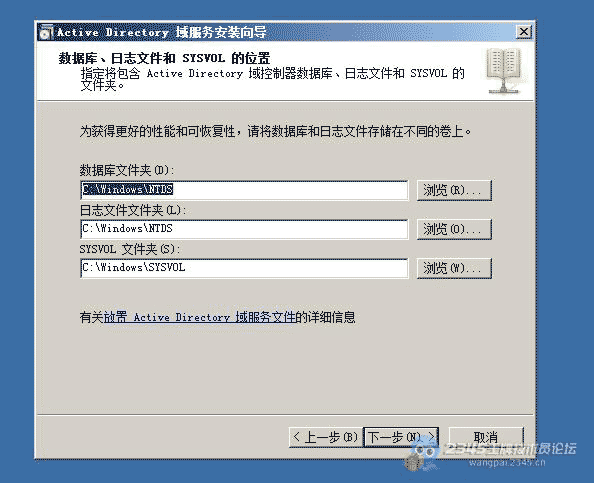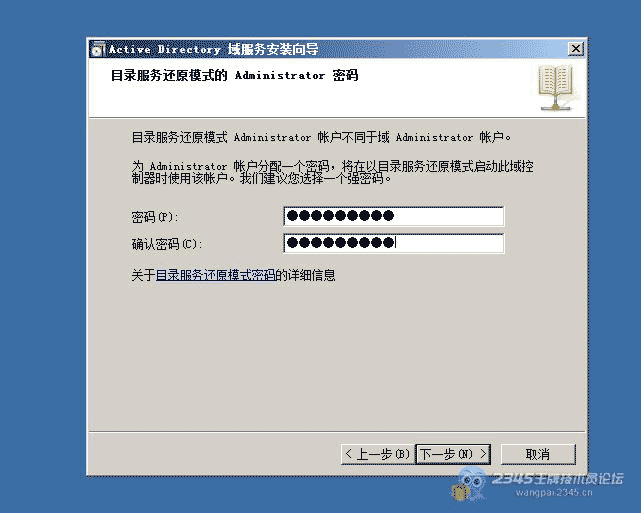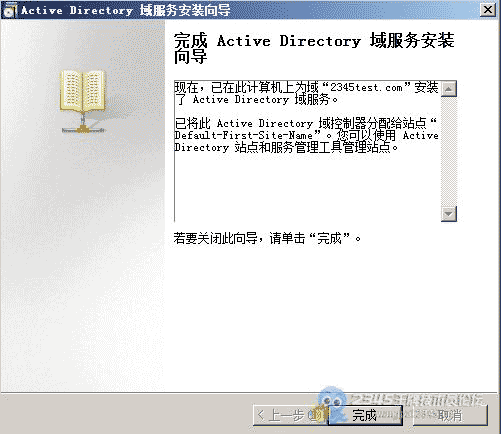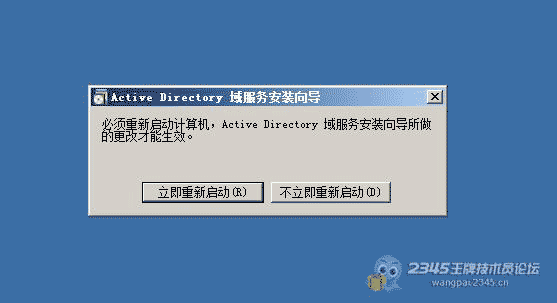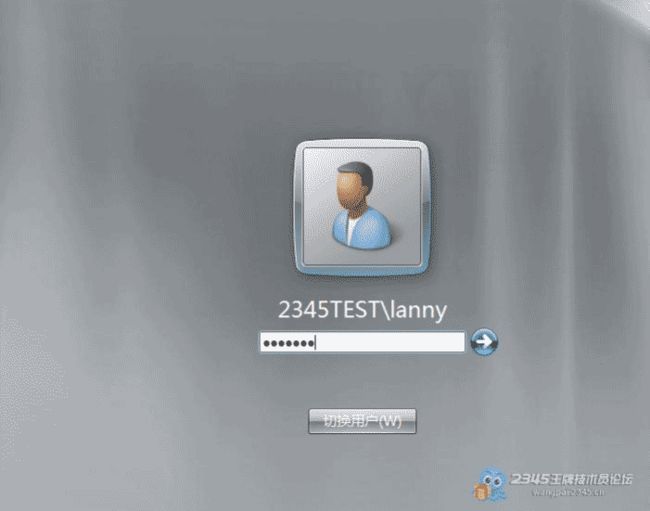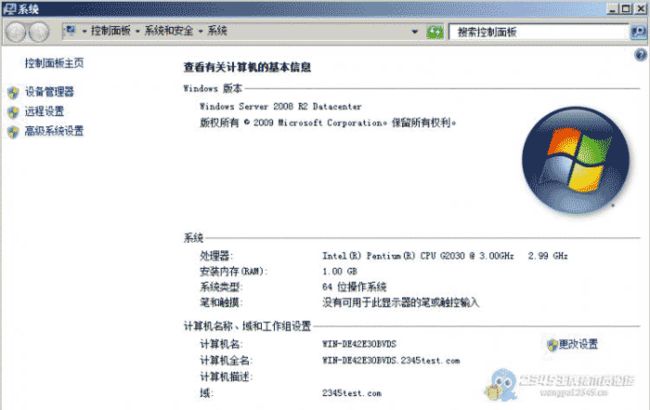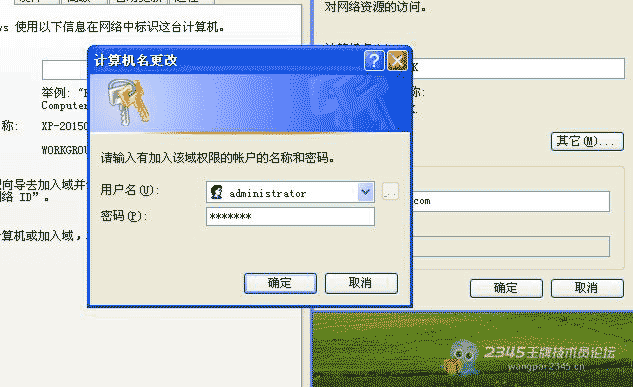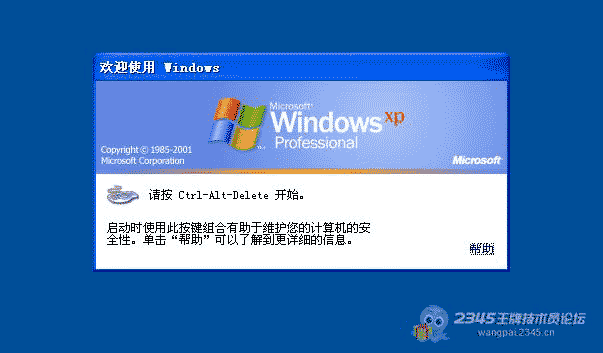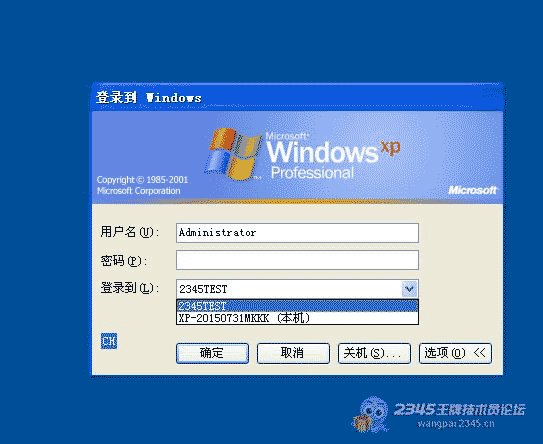最近公司采购了一台DELL R730服务器,正好找到了下面的教程,特分享一下
CPU:e5-2609 v3 内存2*8GB 硬盘:4*2TB 阵列卡:H330,忘记拍安装导轨及上架的图片了,这个已经装上机柜了。
首先开机进行RAID配置
在启动界面显示按CTRL+R的画面的时候,按CTRL+R
进行到虚拟磁盘管理器界面
这里忘记拍图了,在网上找的图片
首先进入到VG MGMT菜单(这里可以用CTRL+NT和CTRL+P切换菜单)
按F2展开虚拟磁盘创建菜单
选择create new VD创建新的虚拟磁盘
RAID LEVEL选项,可以看到所支持的RAID级别,根据硬盘数量的不同,这里显示的也会有区别,我有4块2T硬盘,做RAID5。这里选择RAID5回车确定。
由于划分RAID5后,硬盘总大小还有6TB,大于2TB不支持BIOS启动,先划分个小磁盘安装系统。
勾选要加入RAID的磁盘,在VD SIZE处输入磁盘容量
做完RAID的效果
CTRL+N切换到 PD MGMT菜单,可以看到磁盘的状态为ONLINE。
这里不用保存,直接ESC退出 重启即可。
下面接着来安装操作系统,我这里安装的是WINDOWS SEVER 2008 R2
重启到这个界面,按F10
进入到Lifecycle Controller界面
选择OS部署
第一项是 先设置RAID,由于刚才已经设置过了,所以选择下面的选项,直接安装系统。
(DELL客户不建议在这里做RAID,所以在开机时先按CTRL+R,在虚拟磁盘管理器界面配置了RAID。)
启动模式选择BIOS,选择系统为2008
检查没有问题,点击完成并重启。
重启后,开始安装2008server
此服务器主要用来做文件服务器,所以选择企业版完全安装,注意不要选为服务器核心安装了。
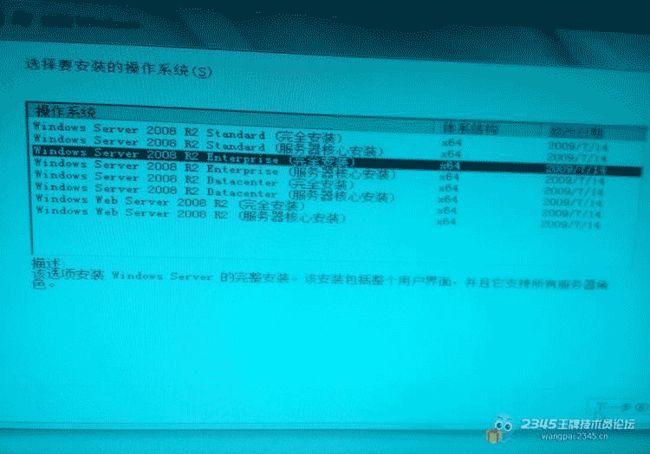
如何搭配上次配置了RAID以及安装了2008SERVER系统,这台R730服务器,主要是用来做公司的文件服务器,搭配域控来使用。所以这里先讲一下如何配置域控。
为什么要用域控?
一般小公司电脑不多,无需用到域控,工作组就可以胜任了,但企业电脑超过了20台,用工作组来管理就会让管理员发狂了,域控则能减轻管理员很多负担。
举个例子,就说文件服务器,进行文件共享。员工张三,要想访问文件服务器的共享资料,那么管理员需要先在服务器上建立张三的用户,然后再给张三这个用户进行授权,确实是很简单也很方便。但是如果公司还有其他服务器呢?邮件服务器、FTP服务器、ERP服务器等等,那么管理员将要在每台服务器上建立张三这个用户,假如公司有200人,那么管理员将要疯掉。这一切的根源都源于工作组的分散管理,这是和大型网络所要求的高效率是背道而驰的。而域控从设计中就考虑到了用户账号等资源共享问题,这样域中只要有一台服务器建立了账号,其他计算机都可以共享账号,这样就轻松很多了。另外,域控还可以进行策略管理,比如统一电脑桌面,统一发布软件等等优点太多了。所以一般企业都会用域控来进行管理。
架设域控非常的简单:
开始—运行 输入 dcpromo 打开AD服务安装向导
第二种方法,也可以在服务管理器中,选择角色---添加角色来安装AD域控
两种方法操作基本一样,默认大都使用第一种方法。
首先进行兼容性检查,默认下一步
以前没有林也没有域,选择 在新林中新建域
有些大型集团公司,会做多个域,如果以前已经有了域服务器,且这台也想加入同个林中,则可以选择第一项。
输入一个公司的域名,这里用你公司自己的域名
这里我是用作测试的,2345不要怪我侵权呀
选择林功能级别,一般就一台域控,选择2008即可
如果想要此林中架设多台域控就要注意了,选择2008后此林就不能管理2003的域控了
检查DNS配置
域控的前提条件是配置好DNS,可以先装好DNS再安装域控,我一般习惯在这里一起配置
检查发现服务器没有安装DNS服务,则现在来先安装DNS
安装完成,就这么简单,重启吧。
升级为域控后,登录时要按CTRL+ALT+SHIFT进行登录
登录时和工作组不一样了,前面要加上我们设置的域名2345test\用户名。
看看我们的域:2345test.com
这时可以看到多了AD管理中心,AD用户和计算机等程序
现在找台客户机来加入域
首先设置客户机的IP,DNS一定要设置为域服务器的IP地址172.1.1.1
点击更改计算机名,输入服务器的域名2345test.com
后续有时间,会继续写配置文件服务器,以及域控的更多功能。
这台R730服务器,主要是用来做公司的文件服务器,搭配域控来使用。所以这里先讲一下如何配置域控。
为什么要用域控?
一般小公司电脑不多,无需用到域控,工作组就可以胜任了,但企业电脑超过了20台,用工作组来管理就会让管理员发狂了,域控则能减轻管理员很多负担。
举个例子,就说文件服务器,进行文件共享。员工张三,要想访问文件服务器的共享资料,那么管理员需要先在服务器上建立张三的用户,然后再给张三这个用户进行授权,确实是很简单也很方便。但是如果公司还有其他服务器呢?邮件服务器、FTP服务器、ERP服务器等等,那么管理员将要在每台服务器上建立张三这个用户,假如公司有200人,那么管理员将要疯掉。这一切的根源都源于工作组的分散管理,这是和大型网络所要求的高效率是背道而驰的。而域控从设计中就考虑到了用户账号等资源共享问题,这样域中只要有一台服务器建立了账号,其他计算机都可以共享账号,这样就轻松很多了。另外,域控还可以进行策略管理,比如统一电脑桌面,统一发布软件等等优点太多了。所以一般企业都会用域控来进行管理。
架设域控非常的简单:
开始—运行 输入 dcpromo 打开AD服务安装向导
第二种方法,也可以在服务管理器中,选择角色---添加角色来安装AD域控
两种方法操作基本一样,默认大都使用第一种方法。
首先进行兼容性检查,默认下一步
以前没有林也没有域,选择 在新林中新建域
有些大型集团公司,会做多个域,如果以前已经有了域服务器,且这台也想加入同个林中,则可以选择第一项。
输入一个公司的域名,这里用你公司自己的域名
这里我是用作测试的,2345不要怪我侵权呀
选择林功能级别,一般就一台域控,选择2008即可
如果想要此林中架设多台域控就要注意了,选择2008后此林就不能管理2003的域控了
检查DNS配置
域控的前提条件是配置好DNS,可以先装好DNS再安装域控,我一般习惯在这里一起配置
检查发现服务器没有安装DNS服务,则现在来先安装DNS
升级为域控后,登录时要按CTRL+ALT+SHIFT进行登录
登录时和工作组不一样了,前面要加上我们设置的域名2345test\用户名。
看看我们的域:2345test.com
这时可以看到多了AD管理中心,AD用户和计算机等程序
现在找台客户机来加入域
首先设置客户机的IP,DNS一定要设置为域服务器的IP地址172.1.1.1
点击更改计算机名,输入服务器的域名2345test.com
加入域一定要输入域管理员的密码
欢迎加入
重启后登录,发现也一样要按CTRL+ALT+SHIFT了
登录到选择2345TEST这个域中
客户机也加入到域中了
后续有时间,会继续写配置文件服务器,以及域控的更多功能。
到此这篇关于DELL R730服务器配置RAID与安装服务器系统以及域的控制的文章就介绍到这了,更多相关DELL R730服务器配置内容请搜索脚本之家以前的文章或继续浏览下面的相关文章希望大家以后多多支持脚本之家!